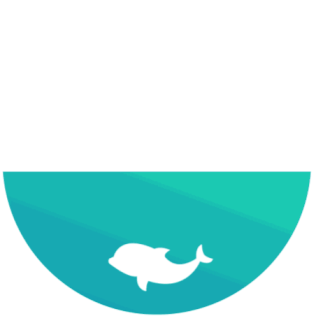Windows 10 电脑远程协助使用指南
随着信息技术日新月异的发展,电脑已成为我们日常生活和工作不可或缺的一部分。特别是在工作环境中,远程协助工具的普及极大地提升了团队协作的效率。然而,许多用户仍然对如何有效使用这些工具感到困惑和陌生。本文将为您详细介绍如何在 Windows 10 系统中使用电脑远程协助功能。
一、什么是电脑远程协助?
电脑远程协助是一种允许用户通过网络连接到另一台计算机的技术,从而对其进行控制或提供技术支持。这一技术的本质在于通过互联网实现两台设备之间的连接,使得一个用户能够在自己的设备上实时查看和操作另一台设备,进而解决问题或执行相关任务。
Windows 10系统自带的远程协助功能,使得用户能够轻松进行屏幕共享、提供用户支持及解决技术故障。与传统的远程桌面连接相比,远程协助的使用更加友好,因此在技术支持和在线帮助方面得到了广泛应用。
二、Windows 10远程协助的主要功能
Windows 10 中的远程协助功能具备以下几个显著特点:
1. 屏幕共享:受助者可选择将其屏幕共享给主助者,让后者实时了解并观察问题的发生。
2. 远程控制:在获得受助者的许可后,主助者可以远程控制受助者的电脑,进行直接操作以解决问题。
3. 安全性保障:远程协助会生成一个独特的邀请码,以确保只有受助者能够控制会议,从而有效保护用户的信息安全。
4. 实时沟通:在协助过程中,双方可以通过文字或语音进行即时沟通,以提升问题解决的效率。
三、如何开启远程协助功能
以下是启用 Windows 10 远程协助的步骤:
1. 检查系统设置
首先,请确保您的操作系统是 Windows 10,并且已更新至最新版本。可以按照以下步骤进行确认:
- 点击“开始”按钮,选择“设置”。
- 进入“系统”,然后点击左侧的“关于”。
- 检查您所使用的 Windows 10 的版本信息。
2. 启用远程协助
- 在搜索框中输入“远程协助”,点击打开相关设置。
- 确保勾选“允许此计算机使用远程协助连接到其他计算机”。
3. 配置防火墙设置
在某些情况下,防火墙可能会阻止远程协助的正常使用。为确保您的设备允许远程协助,请执行以下步骤:
- 进入“设置”,选择“更新与安全”。
- 点击“Windows 安全”,然后选择“防火墙和网络保护”。
- 查找